excel表格隐藏公式 Excel2016表格中隐藏公式的方法
excel表格隐藏公式 Excel2016表格中隐藏公式的方法,平凡的世界平凡的你,努力学习使我们变得不平凡,今天要介绍的知识是excel表格隐藏公式的相关知识,你准备好学习excel表格隐藏公式 Excel2016表格中隐藏公式的方法了吗,赶紧搬好小板凳,跟我一起来学习这个知识吧!
有时为了保密,防止别人看到在excel表格里设置的公式,会将表格里的公式进行隐藏。本文介绍Excel表格中隐藏公式的方法。
操作步骤
1、选取要隐藏的公式区域,在【开始】选项卡的【单元格】组中,单击【格式】按钮,在下拉列表中点击【设置单元格格式】,弹出【设置单元格格式】窗口,勾选【保护】列表下的【隐藏】,单击【确定】按钮。

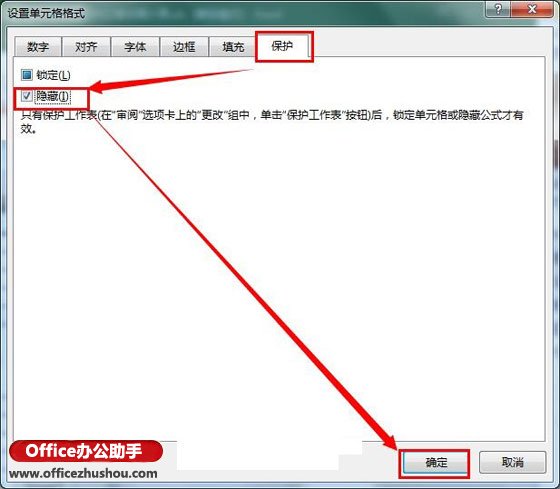
2、保护工作表。这步很重要,只有保护工作表,锁定单元格或隐藏公式才有效。
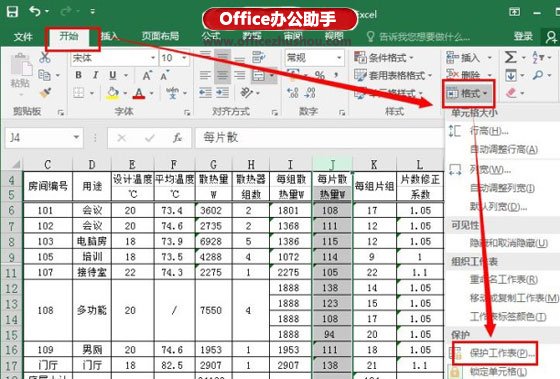
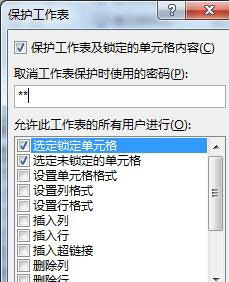
在【开始】选项卡的【单元格】组中,单击【格式】按钮,在下拉列表中点击【保护工作表】,弹出【保护工作表】窗口,输入密码,点击【确定】。即可隐藏单元格共的公式。
备注:
【设置单元格格式】窗口中【保护】选项卡中的【锁定】和【隐藏】的作用
1、只勾选【隐藏】,则保护工作表下的单元格仍然可以编辑。
2、【锁定】和【隐藏】都勾选,则保护工作表下的单元格就不可以编辑;既不显示公式也不可以编辑。
以上就是excel表格隐藏公式 Excel2016表格中隐藏公式的方法全部内容了,希望大家看完有所启发,对自己的工作生活有所帮助,想要了解更多跟excel表格隐藏公式 Excel2016表格中隐藏公式的方法请关注我们优词网!




 400-685-0732
400-685-0732
